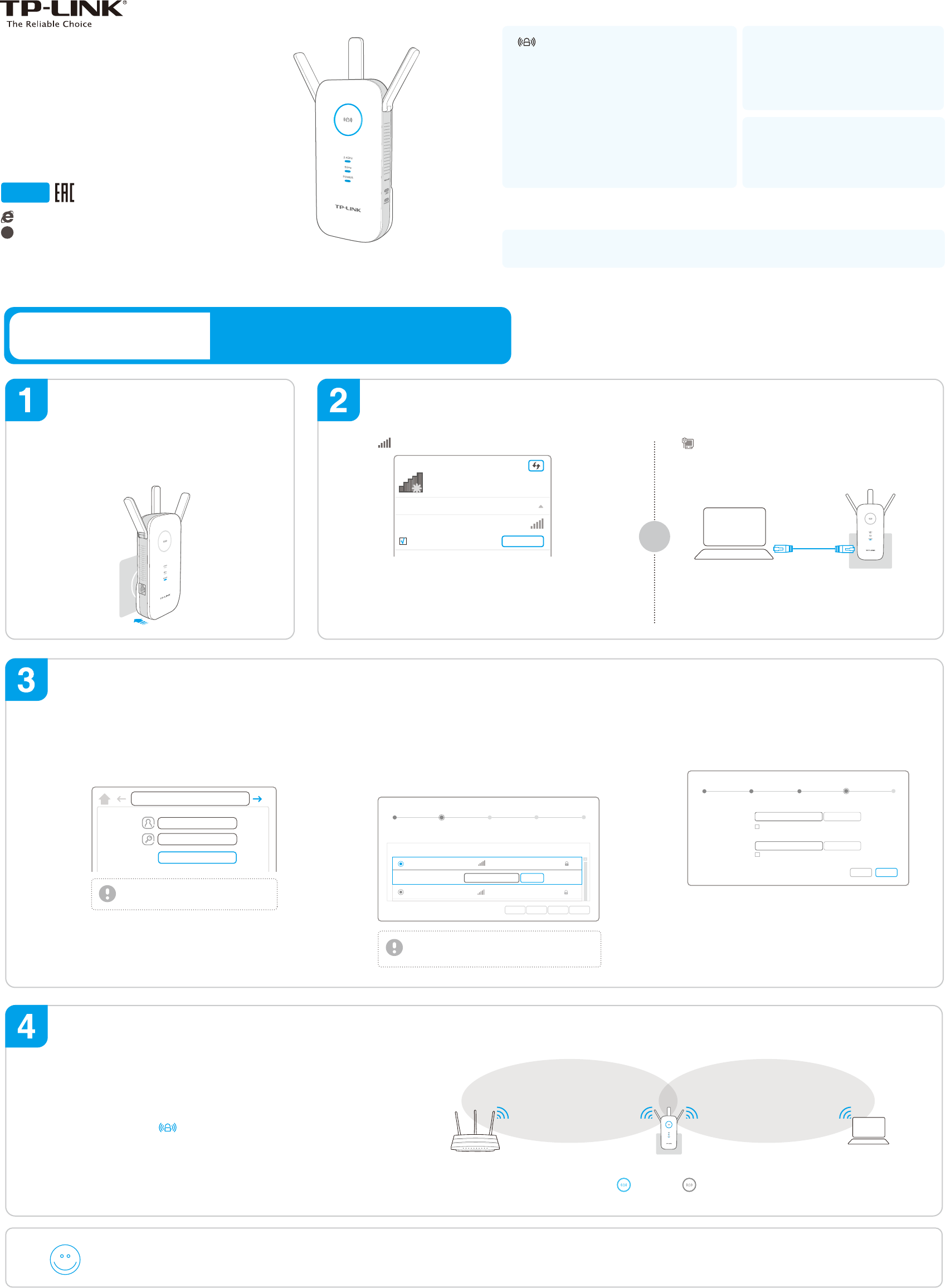-
Het is gelukt om ons 2.5 hz Ziggo internet aan te sluiten maar niet het 5Hz netwerk. Wat kan hier mis zijn gegaan? Wat wel opviel bij de installatie de melding; ga terug naar Theter om de installatie te voltooien, maar dit konden wij niet terugvinden. Gesteld op 13-12-2020 om 18:37
Reageer op deze vraag Misbruik melden -
Waar kun je de 4 tot 8 cijferige code van de TP-link zien?
Reageer op deze vraag Misbruik melden
Gesteld op 20-9-2020 om 12:34 -
sinds kort branden de lichtjes niet meer van de tp link re450 , ik vermoed dat hij geen verbinding meer heeft met onze router , hoe kan ik dit herstellen of kan hij ook stuk zijn , lichtje power werkt wel , heb ook eens gereset...maar niks helpt , is ongeveer een 3 a 4 jaar oud Gesteld op 22-4-2020 om 17:14
Reageer op deze vraag Misbruik melden -
Lampjes blauwe cirkel branden niet meer ...hoe oplossen ? Gesteld op 22-4-2020 om 14:55
Reageer op deze vraag Misbruik melden-
Ik zou proberen het toestel te resetten,
Waardeer dit antwoord (2) Misbruik melden
En opnieuw opstarten dicht bij u modem ? Geantwoord op 22-4-2020 om 18:34
-
-
resetten heb ik reeds gedaan , geen succes....
Waardeer dit antwoord (4) Misbruik melden
misschien opnieuw opstarten idd ….
zal dat morgen eens proberen.... Geantwoord op 22-4-2020 om 18:37 -
Ik heb een via de Tp Link verbinding met de host, maar krijg geen internettoegang. Hoe kan dat opgelost worden? Gesteld op 1-4-2020 om 21:52
Reageer op deze vraag Misbruik melden -
Ik heb deze TP-LINK RE450 gekocht. Deze week een nieuwe router gekocht. Hoe wijzig ik de TP-link connectie in de nieuwe router? http://tprepeater is niet benaderbaar. Gesteld op 12-2-2016 om 20:08
Reageer op deze vraag Misbruik melden-
Ik heb hetzelfde probleem!Iemand? Geantwoord op 11-2-2017 om 16:39
Waardeer dit antwoord (20) Misbruik melden
-
-
bij mij ook, e
Waardeer dit antwoord (4) Misbruik melden
als ik hier goed kijk kan je veel vragen stellen maar krijg je geen antwoord :-( Geantwoord op 3-3-2017 om 15:43 -
Zorg dat tp-link verbonden is met je router. (eenvoudig via de grote ronde knop op repetear en n soort gelijke wps knop op router)
Waardeer dit antwoord (12) Misbruik melden
Inloggen op je router (vb via ip adres).
In je router kun je zien welke apparaten verbonden zijn met de router. Hier kun je ook zien via welk ip-adres dat gebeurt.
Kopieer het door de repeater gebruikte ip-adres in de adres balk van je browser.
Er verschijnt een inlogpagina met gebruikersnaam en inlogcode. Voor beide is de standaardinstelling 'admin'.
Je bent ingelogd. Geantwoord op 7-3-2017 om 21:16